Nedavno sam kupio Cisco SG300-10 prekidač za moj dom umrežavanje laboratorij i sam bio vrlo sretan s njim do sada. Ima cijeli niz značajki, od kojih većina vjerojatno nikada neću koristiti u svom kućnom okruženju. Međutim, za malu tvrtku daje vam veliku kontrolu nad mrežom.
Sada postoje dva načina za upravljanje Cisco preklopnicima: iz GUI sučelja na webu ili s terminalnog sučelja komandne linije. Otkrio sam da web-based GUI nije gotovo jednako stabilna kao Cisco IOS dostupan iz CLI. U nekoliko navrata, nakon pokušaja spremanja promjene konfiguracije na GUI-ju, cijeli se prekidač srušio i morao sam ga ponovno pokrenuti kako bih ponovno pristupio GUI-ju.
Ako ćete koristiti CLI, najprije morate omogućiti SSH pristup na prekidaču. U ovom članku govorit ću o tome kako možete uključiti SSH uslugu i prijaviti se pomoću korisničkog imena i lozinke pohranjene u lokalnoj bazi podataka.
U sljedećem članku govorit ću o tome kako možete učiniti postupak prijave još sigurnijim pomoću javnih i privatnih ključeva kako biste uspostavili SSH sesiju, a ne samo korisničko ime i lozinku.
Omogući SSH uslugu
Prva stvar koju trebamo učiniti je omogućiti SSH uslugu na prekidaču. Pokazat ću vam kako to učiniti pomoću web-sučelja jer mi je to bilo lakše nego povezati se s prekidačem pomoću porta konzole.
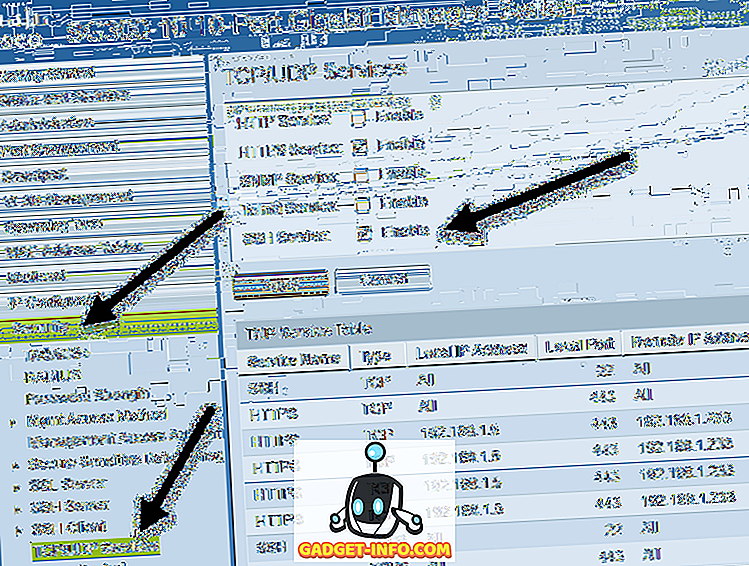
Nakon što se prijavite, u lijevom izborniku proširite Sigurnost, a zatim kliknite TCP / UDP usluge . U desnom oknu vidjet ćete različite TCP i UDP usluge koje možete omogućiti za svoj Cisco prekidač. U mom slučaju, već sam provjerio HTTPS, pa sam također provjerio SSH uslugu .
Provjerite jeste li kliknuli gumb Primijeni da biste spremili promjene. Imajte na umu da će se na taj način promjena spremiti samo na pokrenutu konfiguraciju. Ako želite da se promjena nastavi čak i nakon ponovnog pokretanja prekidača, morat ćete kopirati pokrenutu konfiguraciju u konfiguriranje za pokretanje. Web GUI je obično dobar u podsjećanju na to trepereći ikonu u gornjem desnom kutu zaslona.

To je sve što morate učiniti da omogućite osnovni SSH na vašem prekidaču. Dakle, koji se korisnik može prijaviti na prekidač? Možete vidjeti popis korisnika proširenjem Administracije, a zatim klikom na Korisnički računi .
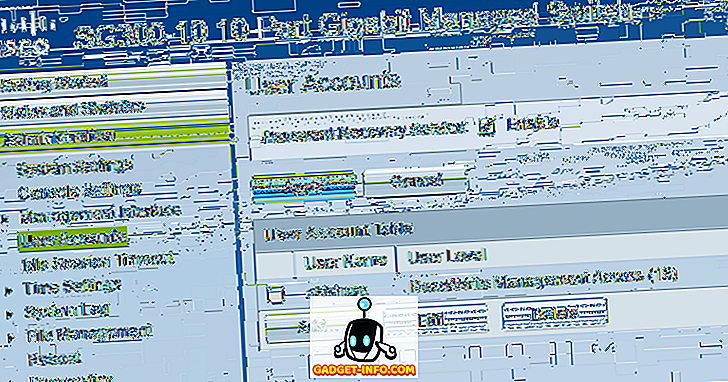
Ovdje ćete vidjeti popis računa koji se mogu prijaviti na prekidač. Napominjemo da se ovdje navedeni korisnički računi mogu koristiti za prijavu u GUI na webu i CLI putem SSH-a. U gornjem primjeru možete vidjeti da imam samo jedan račun, a Korisnička razina je upravljački pristup za čitanje / pisanje .
Postoje i druge razine korisnika, a vi svibanj želite stvoriti drugi korisnički račun posebno za pristup prekidač preko SSH s ograničenim pisati pristup. To možete učiniti dodavanjem korisnika i odabirom odgovarajuće razine korisnika za taj račun.
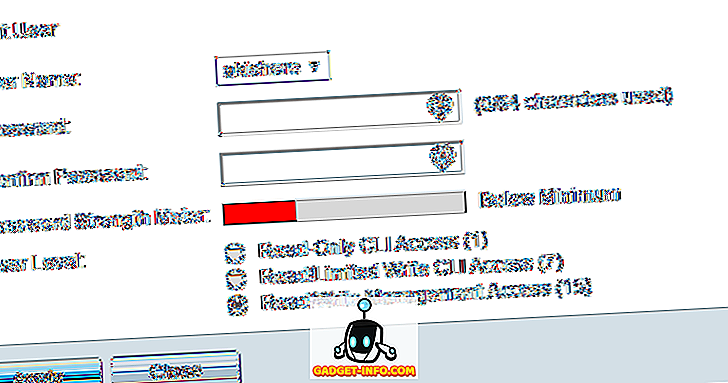
Ako odaberete Read / Limited Write CLI Access, korisnik ne može pristupiti preklopniku preko GUI sučelja i može pristupiti samo nekim CLI naredbama.
Koristite puTTY za SSH u Switch
Sada sve što trebate učiniti je koristiti svoj omiljeni SSH klijent da biste se prijavili na prekidač. Koristim puTTY i koristit ću ga za sve primjere. Otvorite puTTY i unesite IP adresu vašeg prekidača. Provjerite je li odabran SSH i trebali biste biti spremni.
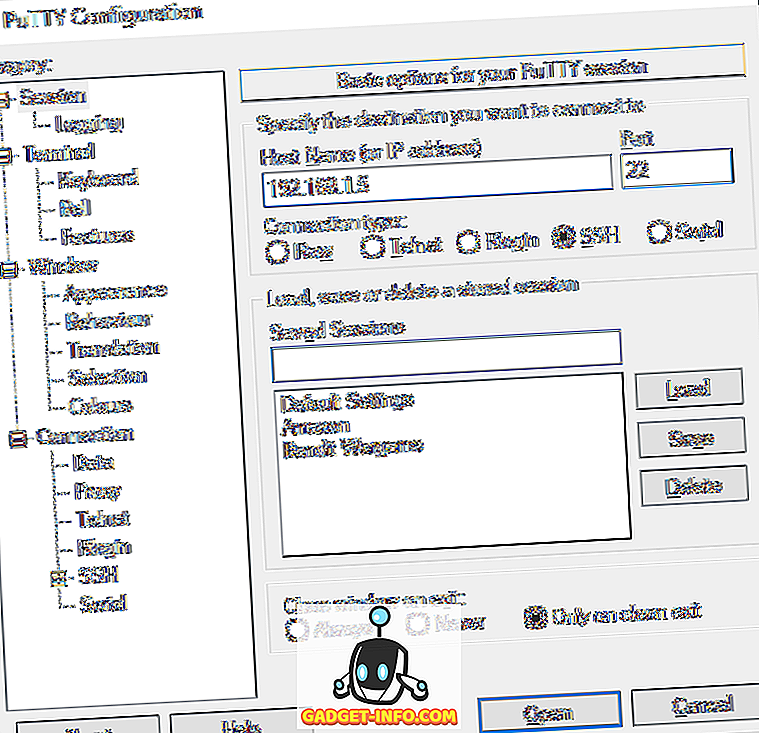
Prvo ćete vidjeti prompt koji kaže l ogin as, koji možete jednostavno ignorirati pritiskom na Enter .

Tada ćete dobiti upit za korisničko ime . Upišite korisničko ime za račun koji ste postavili, a zatim unesite zaporku. Ako sve dobro radi, trebali biste dobiti prompt za prebacivanje. U mom slučaju, moj račun ima potpuni pristup i kontrolu, pa sam automatski pokrenut u povlaštenom EXEC načinu. To vjerojatno nije dobra ideja pa je najbolje stvoriti račun s manje pristupa, a zatim postaviti zaporku Enable mode (Omogući način rada) . Razgovarat ću o tome kako to učiniti iu budućem postu.
Ako imate bilo kakvih pitanja ili naiđete na probleme koji omogućuju SSH na vašem Cisco prekidaču, postavite komentar i pokušat ću vam pomoći. Uživati!
![Kako je Linux izgrađen i razvijen [Video]](https://gadget-info.com/img/how/761/how-linux-is-built-developed.jpg)








